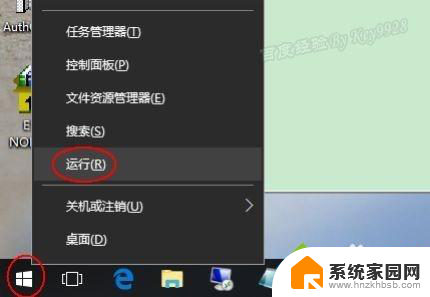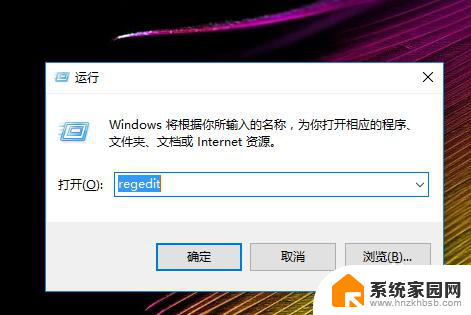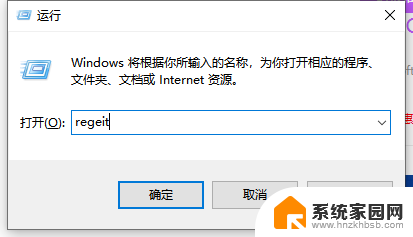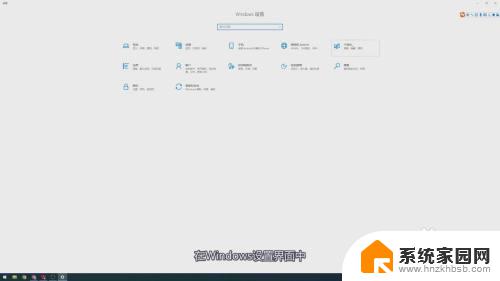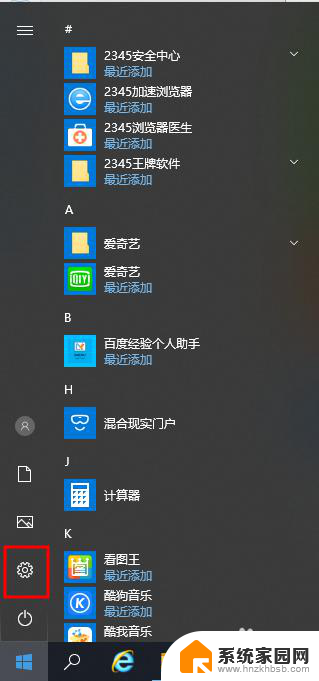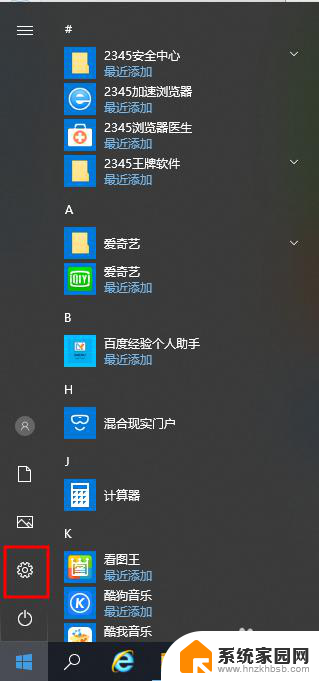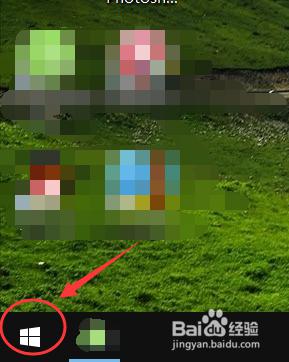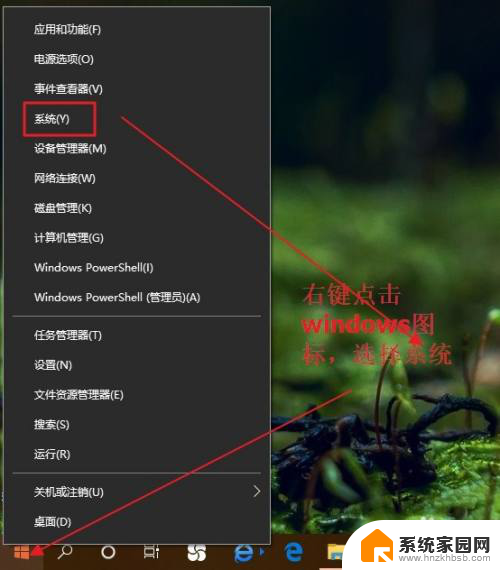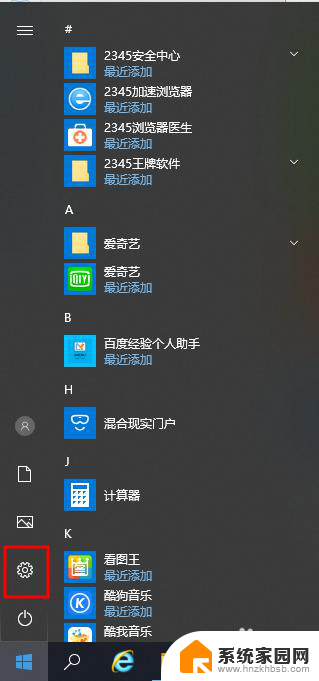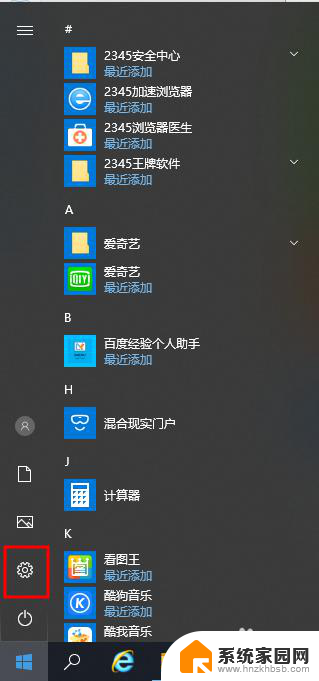窗口护眼模式颜色参数win10如何设置?
窗口护眼模式颜色参数win10,随着科技的不断发展,人们对于电子产品的使用频率也越来越高,长时间盯着电脑屏幕可能会对眼睛造成一定的伤害。为了保护视力,微软在Windows 10操作系统中推出了窗口护眼模式颜色参数。这一功能能够调整屏幕的颜色和亮度,使其更加柔和,减少对眼睛的刺激。通过设置合适的颜色参数,用户可以在长时间使用电脑时减少眼睛的疲劳感,提升使用体验。窗口护眼模式颜色参数的出现无疑为我们在数字化时代更好地保护视力提供了一种方便有效的途径。
操作方法:
1.以管理员帐号登录,右击Windows图标,并选择“运行”:
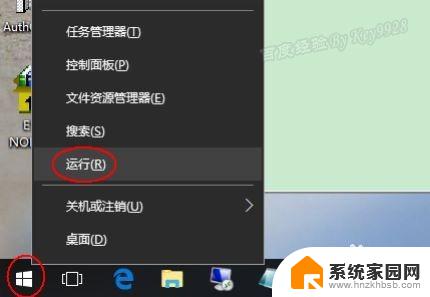
2.在打开的“运行”对话框中,输入“regedit”命令。并“确定”:
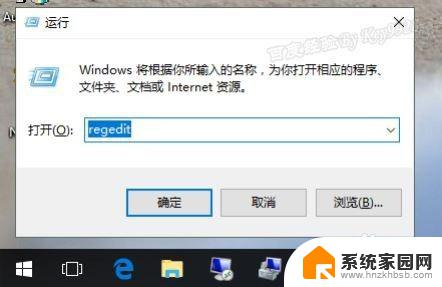
3.在打开的注册表编辑器窗口中,依次定位到:HKEY_CURRENT_USER\Control Panel\Colors:
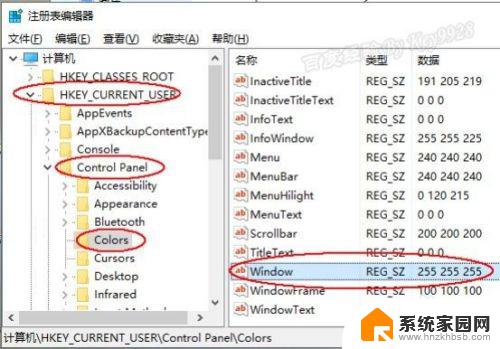
4.双击“Windows”,默认其值为“255 255 255”:
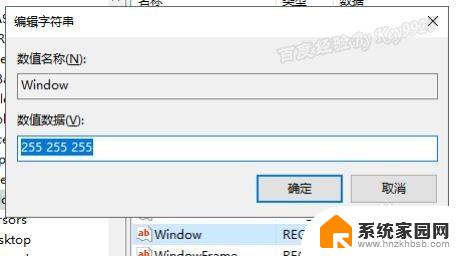
5.将其值改成“202 234 206”,并“确定”:
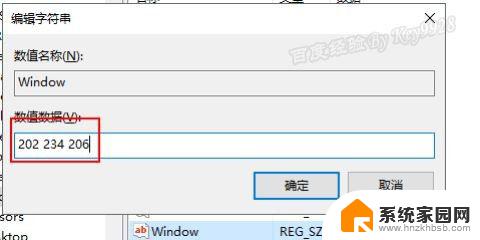
6.新版本win10中,还需要定位到:HKEY_LOCAL_MACHINE\SOFTWARE\Microsoft\Windows\CurrentVersion\Themes\DefaultColors\Standard
更改"windows"值为十进制“13298382”或十六进制“caeace”
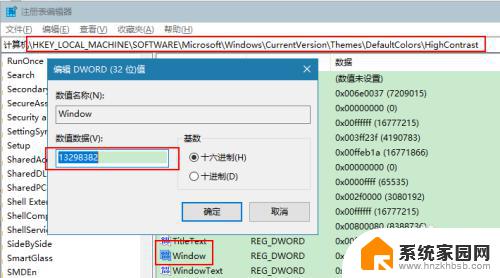
7.然后,重新打开记事本或office可发现背景颜色变更了。不行就注销重新登陆计算机即可:
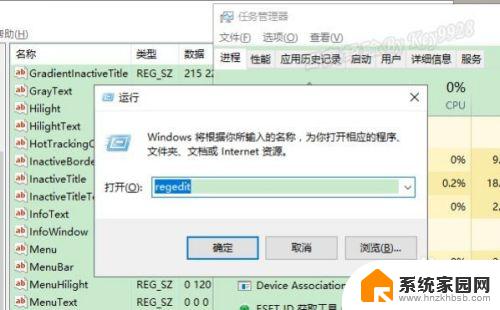
8.登陆后可以发现,很多的窗口背景已经变成了护眼色了:
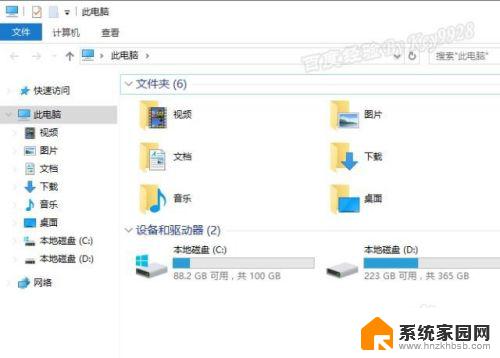
9.但需要注意的是,“此电脑”窗口中的背景色仍无法更改:
这就是Win10窗口护眼模式颜色参数的全部内容,如果您遇到此类情况,只需按照本指南操作即可轻松解决,非常简单快速,一步到位。